
O que saber
- No aplicativo Alexa: Vá para Habilidades > Habilidade Sonos > Habilitar > entrar> Lar inteligente no aplicativo Alexa> Dispositivos e Descobrir > Alto-falante Sonos.
- Para Sonos One ou Beam: Sonos app> Navegar > Adicionar Controle de Voz > Adicionar Amazon Alexa > Conecte sua conta Amazon.
Este artigo explica como conectar alto-falantes Sonos a uma conta Alexa.
Combine Alexa e Sonos: primeiros passos
Amazon e Sonos oferecem duas opções para combinar suas plataformas:
- Conecte um dispositivo Amazon Echo com qualquer Sonos Wireless Speaker (também conhecido como Sonos Player), Playbar, Playbase, Connect, Connect: Amp e use um Amazon Echo para controlar os recursos Sonos.
- Compre um Sonos One Wireless Speaker ou Sonos Beam Soundbar, ambos com funções Amazon Echo integradas.
- Uma conexão de Internet com roteador Wi-Fi.
- Sistema Sonos executando a atualização mais recente.
- Um dispositivo habilitado para Alexa, como um Echo.
Configure o seu alto-falante Sonos
Se você já configurou seu (s) alto-falante (s) Sonos, vá para a próxima seção no Alexa. Se você tiver um novo “player” ou sistema Sonos, veja como começar:
-
Conecte seu produto Sonos à energia.
-
Baixe o aplicativo Sonos para o seu telefone, tablet ou computador conectado à sua rede Wi-Fi doméstica. Para Android, você pode encontrar o aplicativo Sonos no Google Play ou Amazon; para iOS, a Apple App Store.
-
Abra o aplicativo Sonos e selecione Configurar Novo Sistema.
-
Quando você é apresentado com uma escolha entre Padrão ou Impulso configurar, seleger Padrão.
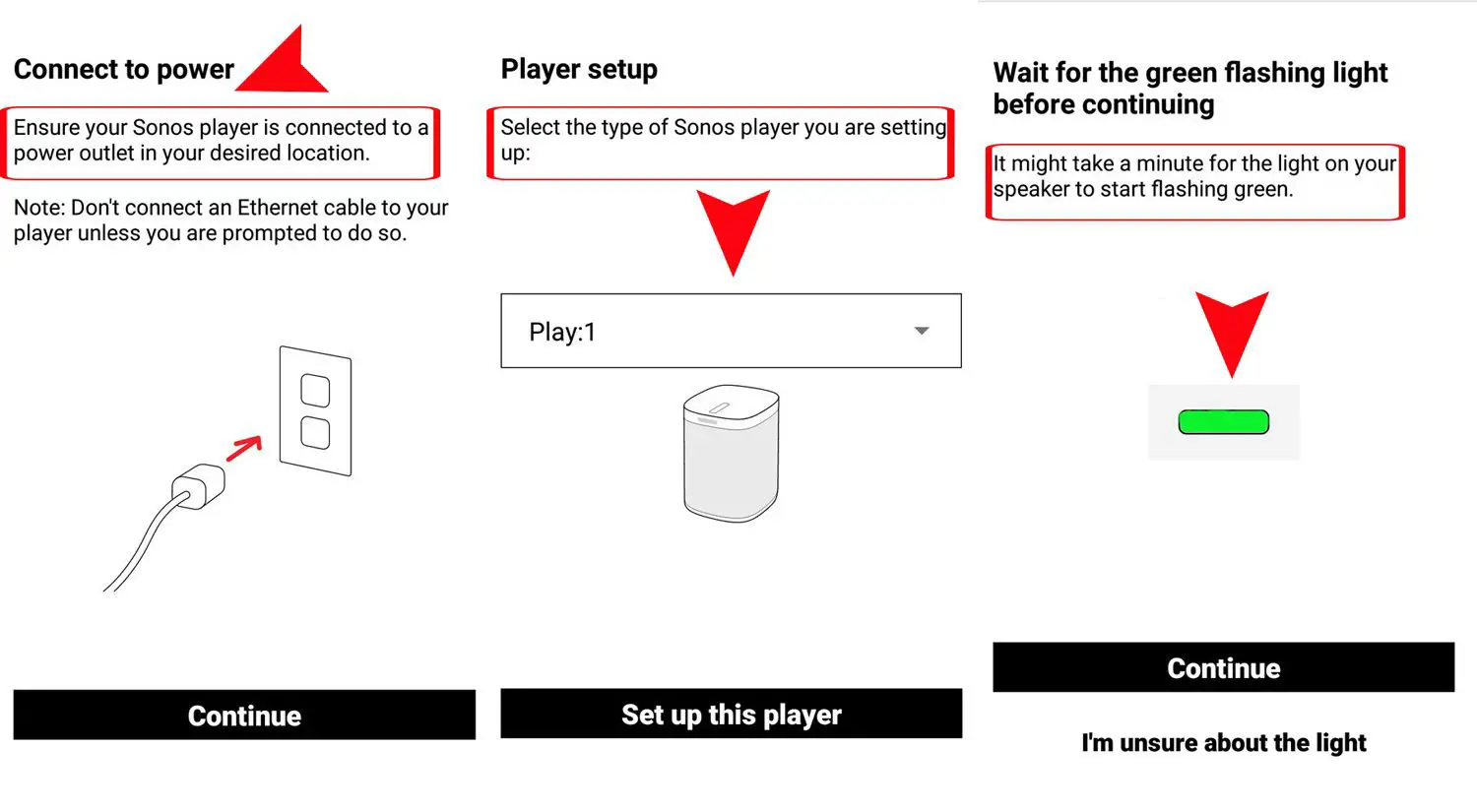
- Siga as etapas adicionais para configurar seu (s) reprodutor (es) ou alto-falante (s) Sonos específico (s), como os mostrados na foto acima.
Configurar Amazon Alexa e dispositivo Echo
Depois de ter seu sistema Sonos instalado e funcionando, aqui estão as etapas para vinculá-lo ao Alexa e ao Echo.
-
Se ainda não o fez, baixe e instale o aplicativo Alexa em seu smartphone. Você pode encontrá-lo no Google Play, Amazon ou Apple App Store.
-
Abra o Alexa App em seu smartphone e configure seu dispositivo Echo.
-
Tocar Habilidades.
-
Pesquise Sonos e toque no Habilidade Sonos.
-
Tocar Habilitar e entre na sua conta Sonos.
-
Tocar Lar inteligente no menu do aplicativo Alexa.
Como alternativa, diga “Descobrir dispositivos”.
-
Tocar Dispositivos e Descobrir. Se você tiver mais de um Sonos Player, certifique-se de que todos eles apareçam na lista de descoberta.
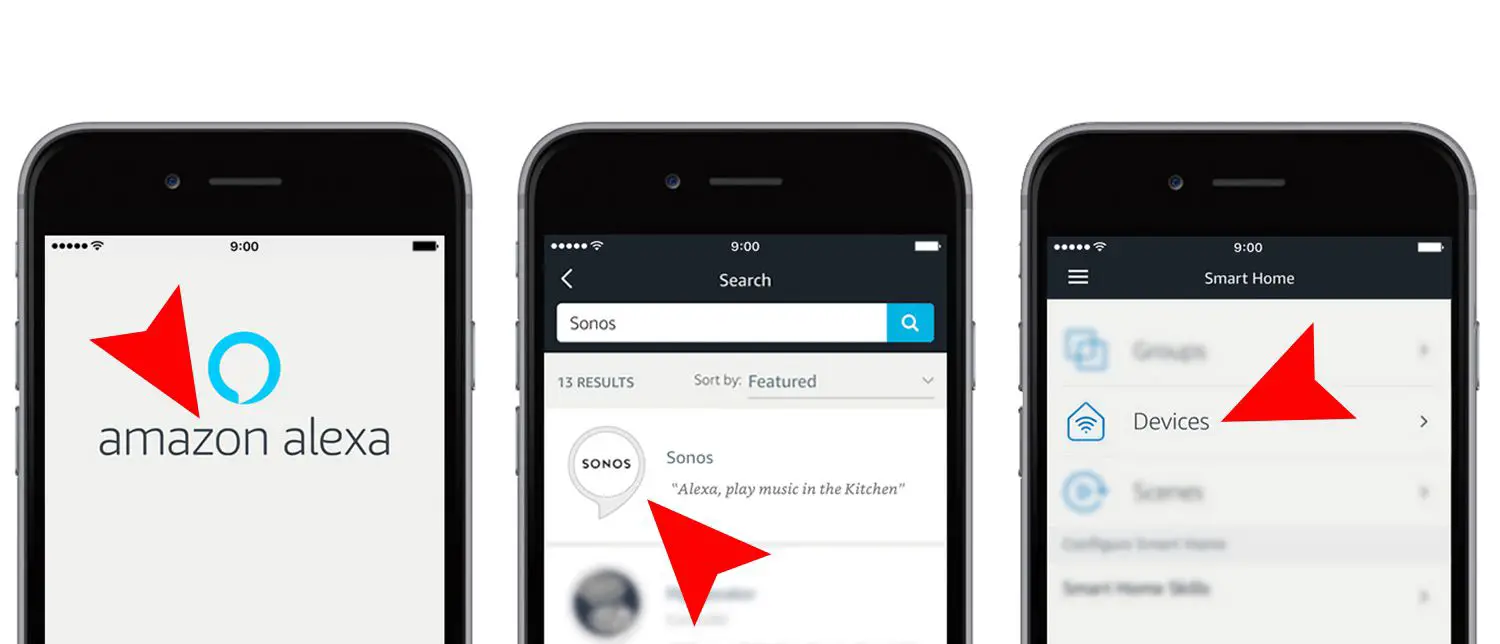
Configurando Alexa e Amazon Echo com Sonos.
Sonos
- Amazon Music (não disponível no Canadá)
- Spotify
- Rádio TuneIn
- Deezer
- Pandora (não disponível no Reino Unido, Canadá ou Austrália)
- iHeartRadio (não disponível no Reino Unido ou Canadá)
- SiriusXM (não disponível no Reino Unido, Canadá ou Austrália)
Comandos de reprodução Alexa via Echo
Aqui estão exemplos dos tipos de comandos Alexa que você pode usar para controlar os alto-falantes Sonos (preceda cada comando com a palavra de ativação “Alexa”).
- Pausar / parar / retomar ou retomar a música na (sala)
- Pular / próximo na (sala)
- Toque a próxima / anterior música / faixa na (sala)
- Pausa
- Retomar em (sala)
- Próxima música / faixa
- Música / faixa anterior
- Pare
- Pular
- Pular música / faixa
- O que está tocando em (sala)?
O pular e anterior comandos não funcionam com o rádio TuneIn, e o anterior comando não funciona com Pandora ou iHeartRadio.
- Aumentar / diminuir ou aumentar / diminuir / diminuir o volume na (sala)
- Defina o volume para 3 (ou alteração percentual) na (sala). Ajuste o nível de volume (entre 0 e 10)
- Desativar / ativar o som da (sala)
Os comandos de volume afetarão apenas o alto-falante / reprodutor ao qual o comando é direcionado. Se o alto-falante / reprodutor fizer parte de um grupo, o volume do grupo não será ajustado.
Comandos Alexa não relacionados à música
É importante observar que comandos não musicais (previsão do tempo, notícias, compras, etc …) só serão reproduzidos por meio de seu dispositivo Echo, não por meio de seus alto-falantes Sonos. A única exceção a isso é com o Sonos One ou Sonos Beam, pois eles combinam as funções de alto-falante Echo e Sonos na mesma unidade.
Alexa com Sonos One e Sonos Beam
Com o Sonos One e o Sonos Beam, um dispositivo Echo externo não é necessário para usar o controle de voz Alexa, pois ele é integrado. No entanto, você ainda precisa executar algumas etapas para ativar o Alexa depois de executar a parte da configuração do Sonos. Para começar, certifique-se de que o Sonos One e o Beam estejam conectados ao seu roteador Wi-Fi e execute a parte Sonos da configuração da mesma forma que faria com outros produtos Sonos. Uma vez feito isso, prossiga para adicionar Alexa.
-
Baixe os aplicativos Sonos e Alexa em seu smartphone e adicione o Sonos One ou Beam à sua lista de dispositivos.
-
Usando o aplicativo Sonos, vá para Navegar > Adicionar Controle de Voz e toque Adicionar Amazon Alexa.
Alternativamente, vá para o Mais guia, toque Serviços de Voz, então toque Amazon Alexa.
-
Tocar Conecte sua conta Amazon e faça login. Se você não tiver uma conta, crie uma antes de prosseguir para as próximas etapas. Uma vez logado, o aplicativo fará com que você teste o Alexa para se certificar de que está funcionando. Lembre-se de verificar se o aplicativo Alexa está instalado em seu smartphone.
-
No aplicativo Sonos, toque em Habilite a habilidade Sonos ou vá para o aplicativo Alexa e habilite a habilidade Sonos a partir daí.
-
Adicione serviços de música ao Alexa. Tocar Verificar serviços de música em Alexa.
Consulte os serviços listados na seção anterior sobre como conectar dispositivos Echo a reprodutores Sonos. -
Vincule suas contas de serviço de música ao Alexa e escolha um serviço de música padrão. Os serviços devem ser adicionados a Alexa e Sonos.
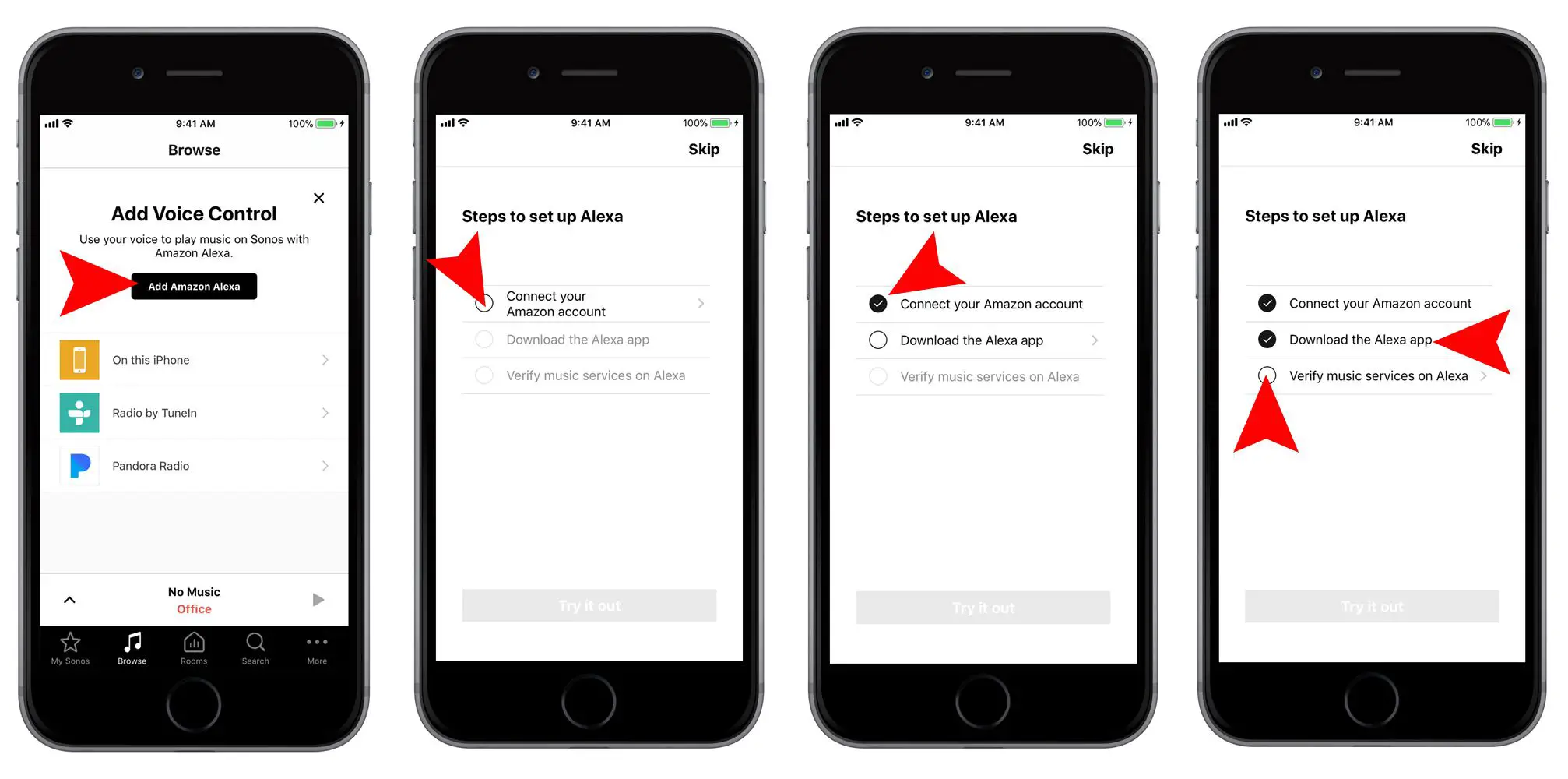
Recursos do Alexa não suportados pelo Sonos One ou Sonos Beam
- Usar comandos de voz para agrupar salas ou mover a música para outra sala.
- Usando comandos de voz para acessar suas bibliotecas de música locais, como músicas armazenadas em um PC ou servidor de mídia.
- Chamadas, visitas e mensagens.
- Reproduzindo e-books.
- Recebendo notificações.
- Altere a palavra de ativação do Sonos One ou Sonos Beam.
Comandos extras disponíveis para Sonos Beam
Se o Sonos Beam estiver conectado a uma TV com HDMI-ARC, você pode usar o Alexa para ligar e desligar a TV. Beam também segue comandos como “Aumentar” e “Mudo”, aplicando-os ao volume da TV. Os comandos de voz do controle Alexa TV não funcionam se a TV estiver conectada ao Sonos Beam por meio da conexão óptica digital. O Sonos Beam também pode ser conectado ao streamer de mídia Fire TV habilitado para Alexa ou ao Fire Edition TV. Uma vez vinculado, você pode controlar o acesso a serviços de streaming compatíveis com o Sonos Beam, dizendo:
- Jogue Netflix.
- Mude para ESPN.
- Sintonize um canal por número.
- Reproduza programas por nome em serviços selecionados, como Netflix e HBO Now.
Removendo Alexa do Sonos
Se você decidir remover o controle de voz Alexa do Sonos, poderá desabilitar a habilidade Alexa Sonos. No Sonos One ou Beam, você pode remover Alexa entrando no aplicativo Sonos e executando as seguintes etapas:
-
Tocar Definições.
-
Tocar Serviços de Voz.
-
Tocar Desativar Alexa.
